U najnovijem ažuriranju iOS-a 16.1 konačno smo vidjeli dodatak iCloud Photo Library Sharing. Nažalost, Apple nije imao vremena u potpunosti dovršiti i testirati ovu značajku kako bi je integrirao u prvu verziju iOS-a 16, pa smo morali čekati. Ako aktivirate Shared Photo Library na iCloudu, stvorit će se dijeljena biblioteka u koju možete pozvati druge sudionike i zajedno dijeliti sadržaj u obliku fotografija i videa. Svi sudionici mogu ne samo dodavati sadržaj, već ga i uređivati i brisati, stoga je potrebno dobro razmisliti o sudionicima.
To bi mogao biti zanimati te
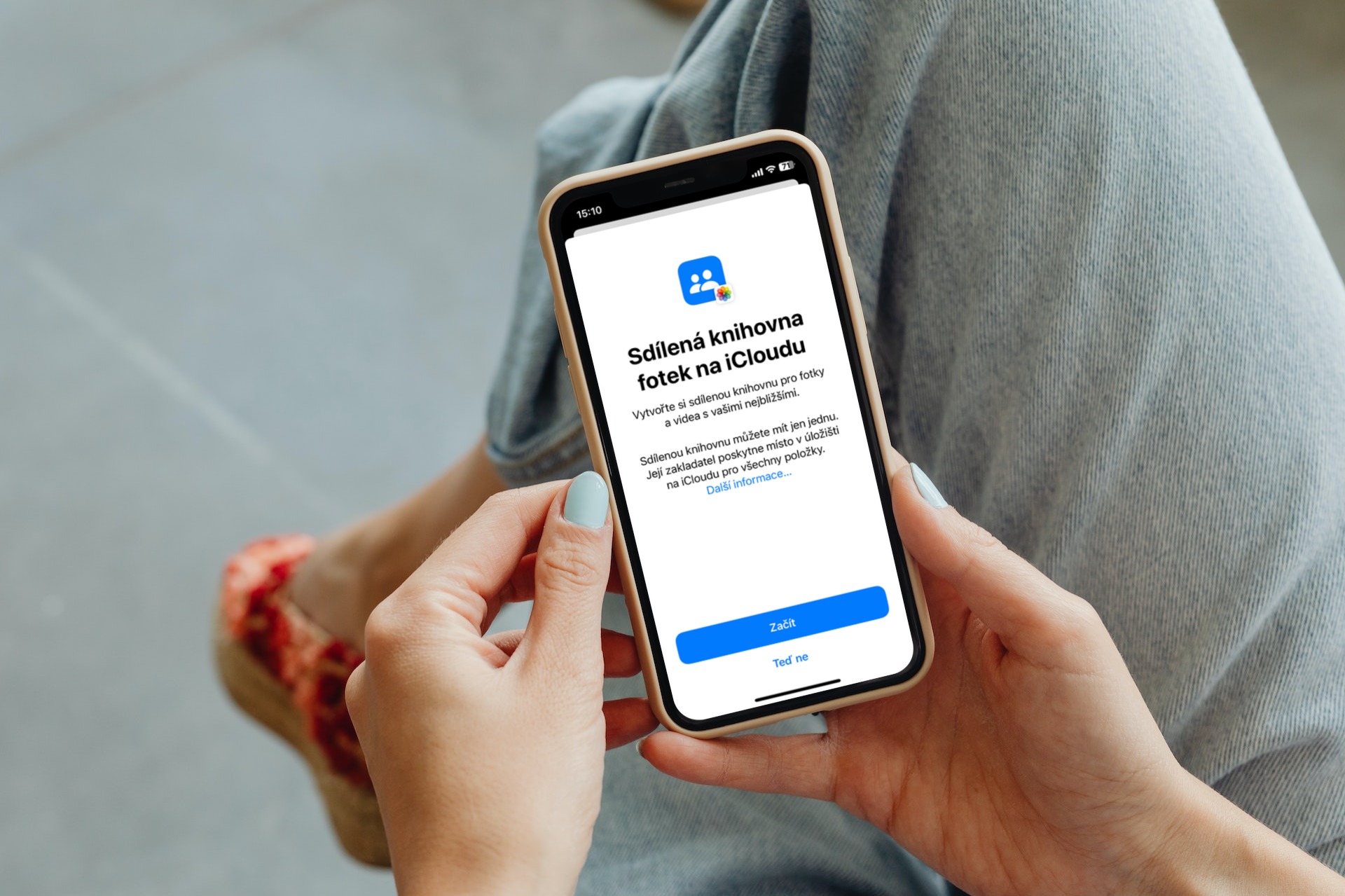
Kako dodati sudionika u dijeljenu biblioteku na iPhoneu
Možete jednostavno dodati sudionike u dijeljenu biblioteku tijekom početnog postavljanja značajke. Međutim, možete se naći u situaciji da već imate aktivnu i postavljenu zajedničku biblioteku, a naknadno joj želite dodati još jednog sudionika. Dobra vijest je da, na sreću, to nije problem i da se sudionici jednostavno mogu dodati u bilo kojem trenutku. Dakle, ako želite dodati sudionika u svoju dijeljenu biblioteku, postupite na sljedeći način:
- Prvo idite na izvornu aplikaciju na svom iPhoneu Postavke.
- Kad to učinite, siđite ispod, gdje pronađite i kliknite odjeljak Fotografije.
- Evo onda ispod u kategoriji Knjižnica otvori kutiju Zajednička knjižnica.
- Naknadno u kategoriji Sudionici kliknite na liniju + Dodajte sudionike.
- Ovo će otvoriti sučelje gdje je to dovoljno potražite korisnike i pošaljite pozivnicu.
Dakle, budućem sudioniku možete poslati pozivnicu za svoju zajedničku biblioteku na gornji način. Zatim to naravno mora potvrditi - tek tada će biti dodan u zajedničku knjižnicu. Važno je napomenuti da će novi sudionik nakon pristupanja vidjeti sav sadržaj, uključujući i onaj koji je uploadan prije njegovog dolaska. Osim pregledavanja, moći će ne samo uređivati, već i brisati fotografije i video zapise, zbog čega je vrlo važno pažljivo birati sudionike.



